Ako prejsť z Androidu 14 na Android 13 na Google Pixel
Rôzne / / April 28, 2023
Majitelia Google Pixel môžu otestovať nevydanú verziu Androidu pred ostatnými značkami. Môžete otestovať nové funkcie, vylepšenia, zmeny dizajnu a ďalšie vylepšenia pred väčšinou ľudí. Aj keď to znie vzrušujúco, je to len dovtedy, kým nezačnete čeliť vážnym problémom. V takom prípade by ste chceli prejsť na staršiu verziu telefónu na predchádzajúcu verziu. V tomto príspevku vám povieme, ako prejsť z Androidu 14 na Android 13 na telefónoch Google Pixel.
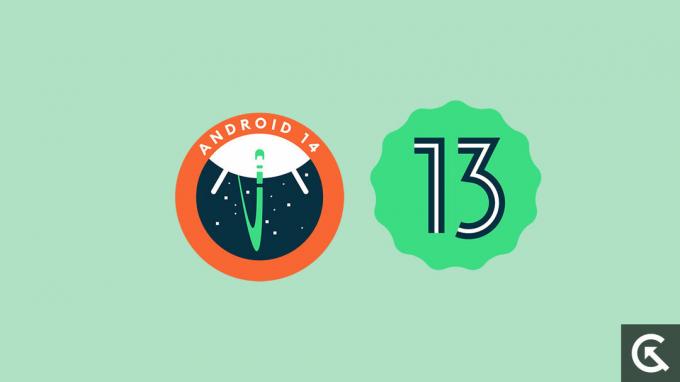
V čase písania tohto príspevku spoločnosť Google prepustila Android 14 Developer Preview 1 na vhodné zariadenia Pixel. Iba vývojárom Androidu sa odporúča inštalovať zostavy Developer Preview, pretože s najväčšou pravdepodobnosťou budú mať vážne chyby a problémy, ktoré môžu narušiť niekoľko funkcií. Podľa niekoľkých správ spôsobuje prvá verzia Developer Preview Android 14 problémy s funkciou volania. Telefónna aplikácia údajne spadla vždy, keď sa používateľ pokúsil zavolať.
Používateľ Reddit napísal, že keď je v Android 14 Developer Preview 1 povolená možnosť adaptívnej batérie, automaticky sa deaktivuje, keď opustíte nastavenie a vrátite sa k prepínaču.
Toto sú niektoré problémy objavené v prvej ukážke vývojára systému Android 14. Toto číslo sa pravdepodobne zvýši, keď bude zostavu testovať viac používateľov. Ak patríte medzi prvých testerov Androidu 14 a ste frustrovaní problémami, ktoré to prinieslo do vášho Google Pixel, môžete zvážiť prechod na Android 13.
Obsah stránky
-
Ako prejsť z Androidu 14 na Android 13 na Google Pixel: Dve metódy
- Metóda 1: Prejdite na nižšiu verziu Google Pixel na Android 13 pomocou nástroja Android Flash Tool
- Metóda 2: Downgrade Google Pixel na Android 13 cez Fastboot
- Zabaliť to
Ako prejsť z Androidu 14 na Android 13 na Google Pixel: Dve metódy
Táto časť obsahuje podrobné pokyny na downgrade zariadenia Google Pixel z Androidu 14 na Android 13. V tejto príručke sme diskutovali o dvoch spôsoboch zníženia verzie Google Pixel. Pomocou ktoréhokoľvek z týchto dvoch môžete prejsť na nižšiu verziu na Android 13.
Reklamy
Skôr než prejdete priamo na kroky na zníženie verzie, splňte nižšie uvedené predpoklady pre plynulejší proces.
Krok 1: Zálohujte si Google Pixel
Prechod na staršiu verziu Google Pixel vymaže všetky vaše dáta (fotografie, videá, dokumenty atď.) a nainštalované aplikácie. Urobte si úplnú zálohu svojho telefónu s Androidom, aby ste predišli strate údajov. Svoje dáta môžete preniesť do počítača alebo použiť cloudové zálohovacie riešenia, ako sú IDrive, BLACK BLAZE alebo Acronis True Image.
Krok 2: Nainštalujte Android SDK do svojho počítača
Na vytvorenie ADB spojenia medzi týmito dvoma zariadeniami budete musieť nainštalovať Android SDK Platform Tools do svojho počítača. Na spustenie príkazov ADB a rýchleho spustenia je potrebné mať nástroje platformy Android SDK. Ak chcete vedieť, kliknite sem ako nainštalovať Android SDK Platform Tools na vašom PC. Po stiahnutí ho rozbaľte, aby ste získali priečinok platform-tools.
Krok 3: Povoľte ladenie USB
Na svojom zariadení Google Pixel musíte povoliť ladenie USB, aby ho váš počítač rozpoznal. Vyžaduje sa pri nastavovaní ADB pripojenia. Túto možnosť nájdete v ponuke Možnosti vývojára, ktorá je predvolene skrytá. Tu je postup, ako povoliť možnosti vývojára a ladenie USB:
- Otvorte v telefóne aplikáciu Nastavenia.
- Kliknite na položku O telefóne.
- Klepnite 7-krát na číslo zostavy. Zobrazí sa ponuka možností vývojára.
- Vráťte sa na stránku Nastavenia.
- Klepnite na Systém a kliknite na Možnosti vývojára.
Krok 4: Odomknite bootloader
Váš Google Pixel by mal mať odomknutý bootloader, aby ste ho mohli downgradovať z Androidu 14 na Android 13. Ak ste už bootloader svojho Pixela odomkli, nie je potrebné ho znova odomykať. Ak ste ho však ešte neodomkli, odhlásiť sa tento podrobný návod, ako na to.
Vylúčenie zodpovednosti
Kroky uvedené v tomto článku by sa mali vykonávať opatrne. My v GetDroidTips nezodpovedáme za žiadne poškodenie/chybu vášho telefónu počas/po nasledovaní tohto návodu. Urobte si úplnú zálohu telefónu, aby ste sa vyhli nepredvídaným situáciám.
Metóda 1: Prejdite na nižšiu verziu Google Pixel na Android 13 pomocou nástroja Android Flash Tool
Reklama
Ak chcete prejsť na nižšiu verziu Google Pixel z Androidu 14 na Android pomocou nástroja Android Flash Tool, postupujte podľa týchto krokov:
1. Pripojte svoj Google Pixel k počítaču pomocou kábla USB.
2. Otvor Webová stránka Android Flash Tool na počítači a klepnite na Začíname.
3. Kliknite Povoliť prístup ADB na vašom počítači.
Ak sa na vašom počítači zobrazuje správa „Dodatočný softvér je potrebný pre Windows“, budete si musieť stiahnuť ovládač USB pre Android pre váš počítač. Kliknutím sem prejdete na stránku sťahovania. Ak sa hlásenie zobrazí aj po inštalácii ovládača, kliknutím na položku Už nainštalované ignorujte varovanie.
4. Klepnite na Pridať nové zariadenie.
5. Na kontextovej obrazovke vyberte svoj telefón Google Pixel a kliknite Pripojte sa.
6. Na telefóne by sa mala zobraziť výzva na ladenie USB. Kliknite Povoliť.
7. Vyberte zostavu systému Android 13, ktorú chcete nainštalovať. Odporúča sa použiť najnovšiu verziu.
8. Pre vybratú zostavu kliknite na ikona ceruzky zobrazíte dostupné možnosti.
9. Ak chcete bootloader uzamknúť, ponechajte zaškrtnuté políčko „Lock Bootloader“. V opačnom prípade zrušte začiarknutie.
10. Kliknite Nainštalujte zostavu a na ďalšej obrazovke kliknite Potvrďte.
11. Android Flash Tool teraz stiahne a flashuje vybranú zostavu Android 13 do vášho Google Pixel.
12. Po dokončení blikania by ste mali dostať upozornenie. Počas tohto procesu sa váš telefón zavedie do režimov Fastboot a FastbootD.
Neodpájajte kábel USB ani nezatvárajte okno Android Flash Tool na počítači, kým sa proces blikania nedokončí. Po dokončení odstráňte zariadenie a váš telefón by mal mať operačný systém Android 13.
Ak z nejakého dôvodu táto metóda na vašom telefóne nefunguje, skúste použiť metódu rýchleho spustenia, ktorú sme podrobne popísali nižšie.
Metóda 2: Downgrade Google Pixel na Android 13 cez Fastboot
Postupujte podľa krokov v rovnakom poradí na downgrade svojho Google Pixel z Androidu 14 na Android 13:
1. Stiahnite si Továrenský obraz systému Android 13 pre váš Google Pixel.
[Poznámka: Nesťahujte obrázok OTA]
2. Extrahujte stiahnutý súbor do priečinka nástrojov platformy. Tento priečinok sa zvyčajne nachádza na jednotke C v počítači.
3. Pripojte telefón k počítaču pomocou kábla USB.
4. Prejdite do priečinka nástrojov platformy, do panela s adresou napíšte CMD a stlačte Enter.
5. Spustite nasledujúci príkaz a spustite svoj Google Pixel do režimu rýchleho spustenia
adb reštartujte bootloader
6. Prejdite do extrahovaného priečinka v priečinku platform-tools a dvakrát klepnite na dávkový súbor flash-all, čím spustíte proces blikania.
7. Váš Google Pixel sa počas procesu zavedie do režimov Fastboot a FastbootD.
8. Po dokončení procesu blikania budete upozornení na to isté v príkazovom okne.
Váš telefón Google Pixel má teraz OS Android 13. Na zdravie!
Zabaliť to
Ako každé vydanie systému Android, aj najnovší Android 14 je vzrušujúcou inováciou. V čase písania tohto príspevku je však Android 14 určený iba pre vývojárov, pretože sa vydávajú iba verzie Developer Preview. Po dokončení verzií ukážok pre vývojárov bude spoločnosť Google tlačiť beta aktualizácie, ktoré sú o niečo stabilnejšie ako zostavy ukážky pre vývojárov. Po dokončení beta fázy sa uvoľní stabilná zostava.
Dúfame, že sa po prechode na Android 13 z Androidu 14 budete s telefónom dobre baviť. Prečo ste chceli prejsť na nižšiu verziu Google Pixel? Podeľte sa o svoje názory na Android 14 v sekcii komentárov nižšie.
Prečítajte si tiež
Android 14 Dátum vydania: Funkcie, podporované zariadenia a Update Tracker
Ktorý telefón Motorola dostane Android 14?
Ktorý telefón POCO získa Android 14?


![Ako nainštalovať Stock ROM na ZH&K Odyssey Flare [Firmware Flash File]](/f/3eaf3fecd19581030add0f72b9111516.jpg?width=288&height=384)
